win10切换用户的两种方法 win10怎样切换用户
更新时间:2023-03-07 10:38:16作者:yang
为了方便操作管理系统,一些用户会在win10系统上创建多个用户账户,不同用户权限也是不一样的。有时候需要切换另外一个用户使用,但是不知道要怎么操作?针对这个疑问,小编整理两种切换win10用户的方法,一起来参考学习。
方法一:
1、点击左下角开始,选中当前用户。
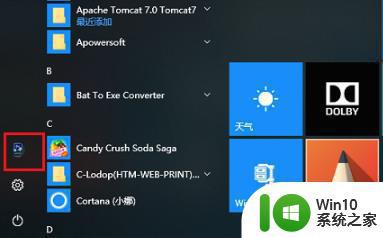
2、点击用户图标,在弹出的账户中进行切换。
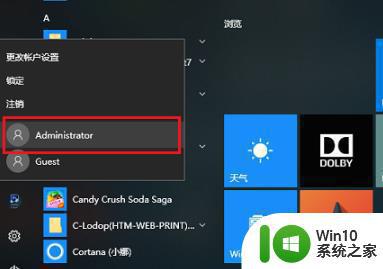
3、最后选择切换成管理员账户即可。
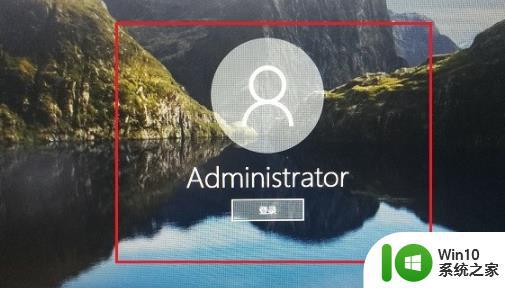
方法二:
1、进入电脑桌面,按下“ctrl+alt+delete”点击“切换用户”。
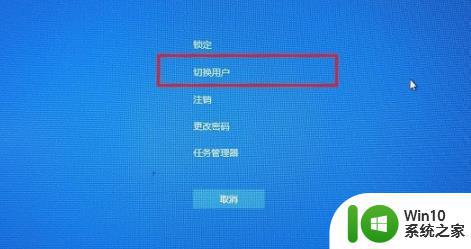
2、之后点击左下方要切换的用户。
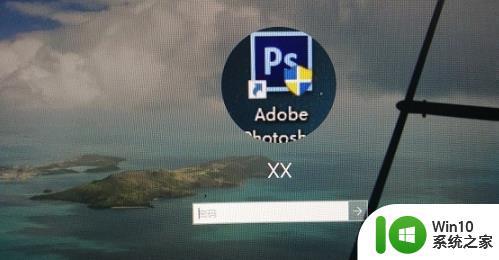
3、最后切换成管理员账户点击登录即可。
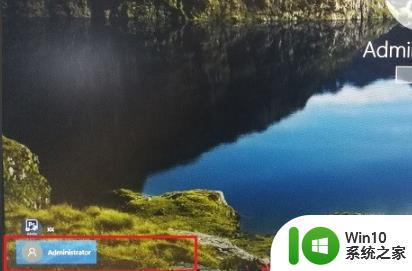
上述分享win10怎样切换用户,小伙伴可以根据个人使用习惯来选择,希望本教程内容对大家有所帮助。
win10切换用户的两种方法 win10怎样切换用户相关教程
- win10切换用户的两种方法 win10如何切换用户账户
- win10切换用户一直闪如何解决 win10切换用户后闪怎么回事
- win10切换账户没有“改用Microsoft账户登录”选项的解决方法 win10切换账户没有“改用Microsoft账户登录”选项如何添加
- Win10切换输入法的两种方法 Win10怎么样切换输入法的快捷键
- win10系统禁用快速切换用户功能的方法 win10系统如何禁用快速切换用户功能
- 找回win10切换用户选项的方法 win10登录界面没有切换用户选项怎么找回
- win10切换用户后一直闪屏的修复方法 为什么win10只要切换用户就出现闪屏
- Win10如何添加新用户并切换登录 如何在Win10系统中切换不同用户的登录方式
- win10系统切换用户卡顿如何优化 w10更换账户很慢怎么解决
- win10平板模式切换的两种方法 win10平板模式切换快捷键
- 教你切换win10登录界面的用户账号 win10如何切换用户登录界面
- win10本地账户切换微软账户的方法 win10本地账户怎么切换为微软账户
- 蜘蛛侠:暗影之网win10无法运行解决方法 蜘蛛侠暗影之网win10闪退解决方法
- win10玩只狼:影逝二度游戏卡顿什么原因 win10玩只狼:影逝二度游戏卡顿的处理方法 win10只狼影逝二度游戏卡顿解决方法
- 《极品飞车13:变速》win10无法启动解决方法 极品飞车13变速win10闪退解决方法
- win10桌面图标设置没有权限访问如何处理 Win10桌面图标权限访问被拒绝怎么办
win10系统教程推荐
- 1 蜘蛛侠:暗影之网win10无法运行解决方法 蜘蛛侠暗影之网win10闪退解决方法
- 2 win10桌面图标设置没有权限访问如何处理 Win10桌面图标权限访问被拒绝怎么办
- 3 win10关闭个人信息收集的最佳方法 如何在win10中关闭个人信息收集
- 4 英雄联盟win10无法初始化图像设备怎么办 英雄联盟win10启动黑屏怎么解决
- 5 win10需要来自system权限才能删除解决方法 Win10删除文件需要管理员权限解决方法
- 6 win10电脑查看激活密码的快捷方法 win10电脑激活密码查看方法
- 7 win10平板模式怎么切换电脑模式快捷键 win10平板模式如何切换至电脑模式
- 8 win10 usb无法识别鼠标无法操作如何修复 Win10 USB接口无法识别鼠标怎么办
- 9 笔记本电脑win10更新后开机黑屏很久才有画面如何修复 win10更新后笔记本电脑开机黑屏怎么办
- 10 电脑w10设备管理器里没有蓝牙怎么办 电脑w10蓝牙设备管理器找不到
win10系统推荐
- 1 萝卜家园ghost win10 32位安装稳定版下载v2023.12
- 2 电脑公司ghost win10 64位专业免激活版v2023.12
- 3 番茄家园ghost win10 32位旗舰破解版v2023.12
- 4 索尼笔记本ghost win10 64位原版正式版v2023.12
- 5 系统之家ghost win10 64位u盘家庭版v2023.12
- 6 电脑公司ghost win10 64位官方破解版v2023.12
- 7 系统之家windows10 64位原版安装版v2023.12
- 8 深度技术ghost win10 64位极速稳定版v2023.12
- 9 雨林木风ghost win10 64位专业旗舰版v2023.12
- 10 电脑公司ghost win10 32位正式装机版v2023.12